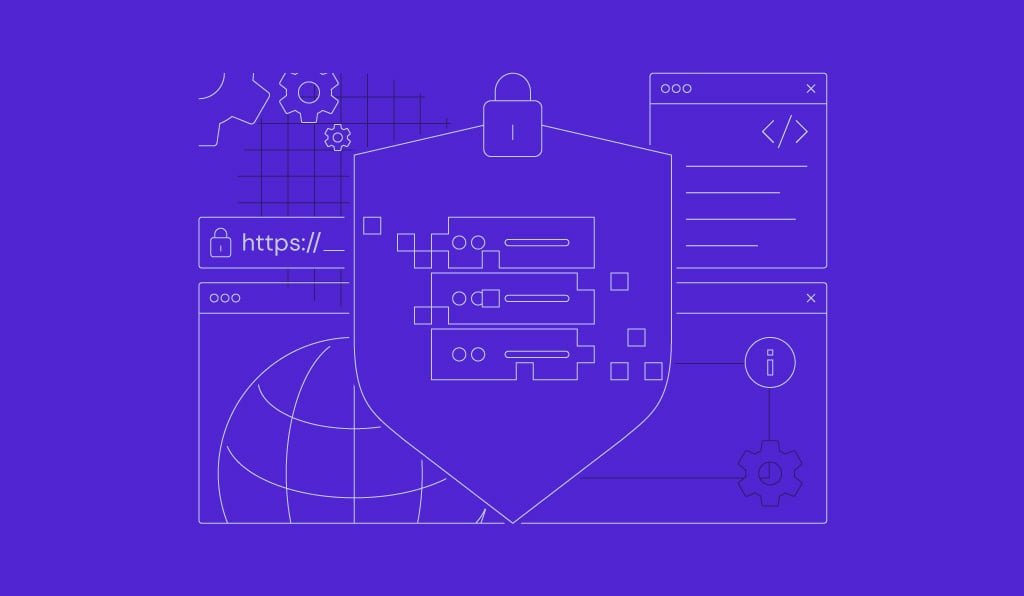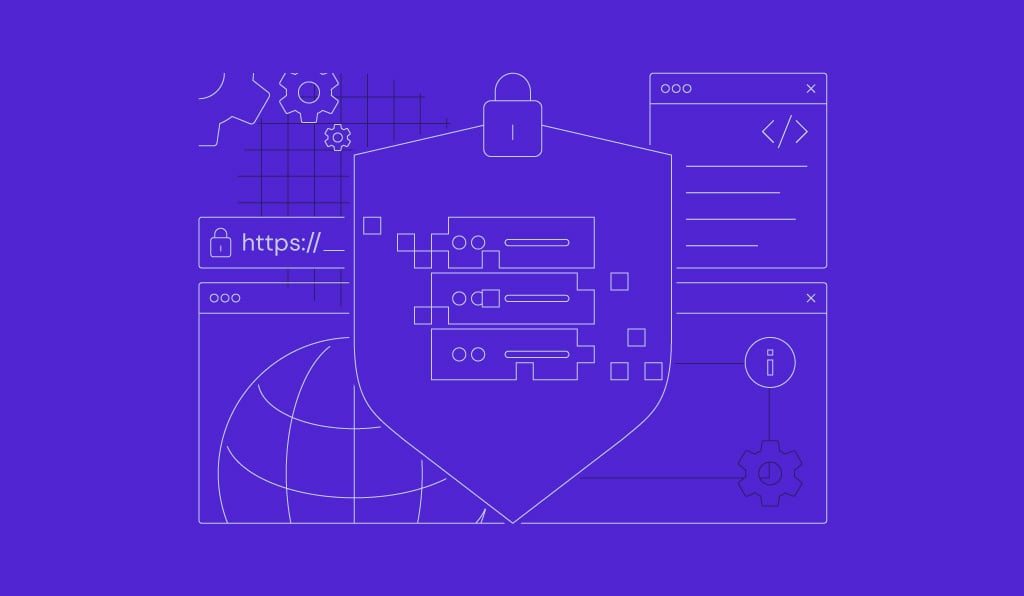Ich habe einen VPS gekauft, was nun? 8 Schritte, die nach dem Kauf eines VPS zu beachten sind
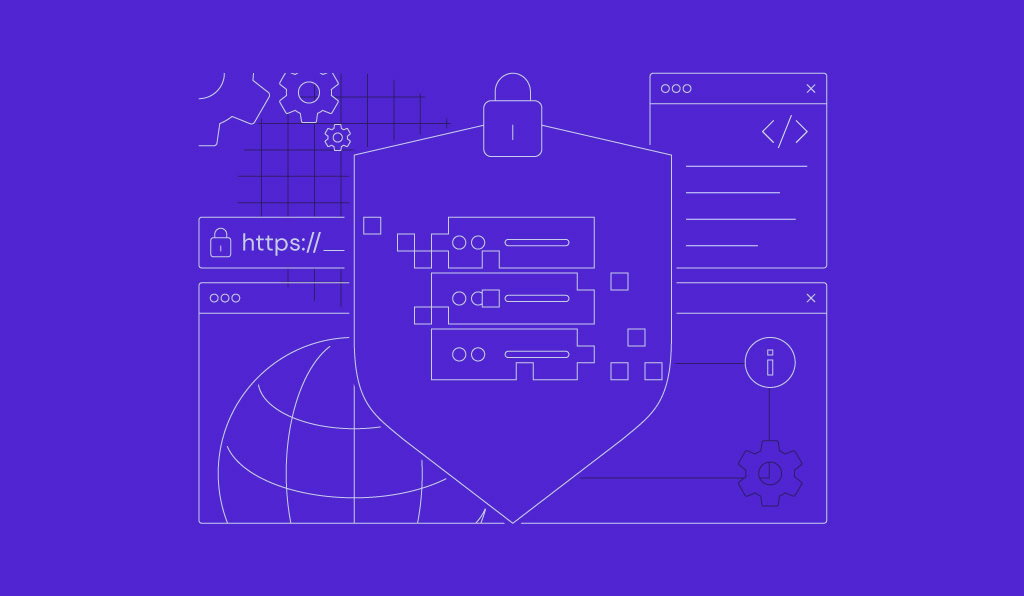
Wenn Sie einen VPS gekauft haben, stellt sich oft die Frage: Was nun? Sobald Sie einen Virtual Private Server (VPS) erworben haben, müssen Sie mehrere Schritte durchführen, bevor Sie eine Anwendung oder eine Website einrichten können.
Diese Maßnahmen sind entscheidend, um Sicherheit und Kompatibilität zu gewährleisten, da VPS-Dienste in der Regel selbst verwaltet werden. Ein gutes Preis-Leistungs-Verhältnis hängt stark davon ab, wie effizient Sie Ihren VPS einrichten. Sie verfügen möglicherweise über keine vorkonfigurierte Software, so dass der Nutzer die Hosting-Umgebung manuell auf der Grundlage seiner spezifischen Bedürfnisse vorbereiten muss.
Um Ihnen den Einstieg zu erleichtern, wird in diesem Tutorial erklärt, was nach dem Kauf eines VPS-Hosting-Plans zu tun ist, vom Kennenlernen Ihres Servers bis zur Integration eines Überwachungstools.
Inhaltsverzeichnis
Was sollten Sie nach dem Kauf eines VPS tun?
In diesem Abschnitt erläutern wir acht Maßnahmen, die nach dem Kauf eines VPS-Hosting-Pakets notwendig sind, und einige Hostinger-Funktionen, die die Aufgabe vereinfachen.
1. Lernen Sie Ihren VPS verstehen
Jeder virtuelle private Server verfügt über bestimmte CPU-Kerne, RAM und Speicherzuweisungen. Diese bestimmen, wie viel Last Ihr virtueller Server aushalten und wie viele Daten er speichern kann.
Webhosting-Anbieter bieten in der Regel zwei Betriebssystemoptionen an – Linux und Windows. Hostingers VPS unterstützt nur Linux-Distributionen, da diese kostenlos, flexibler und leistungsfähiger als Windows sind. Zu den gängigen Betriebssystemen gehören Ubuntu, CentOS oder AlmaLinux.
Ziehen Sie die Installation eines Control Panels wie Coolify oder Dokploy zur Vereinfachung der VPS-Hosting-Verwaltung in Betracht. Beide bieten eine grafische Benutzeroberfläche (GUI) für den Zugriff auf Ihre Serverdateien und Konfigurationen, ohne Linux-Befehle zu verwenden.
2. Richten Sie Ihren VPS ein
Sobald Sie die Details Ihres VPS festgelegt haben, können Sie mit der Software-Installation fortfahren. Bei Hostinger können Sie ein Betriebssystem und ein Control Panel mit einem Klick konfigurieren, indem Sie eine VPS-Vorlage verwenden. Wenn Sie einen anderen Webhosting-Anbieter nutzen, müssen Sie möglicherweise eigene Befehle verwenden.
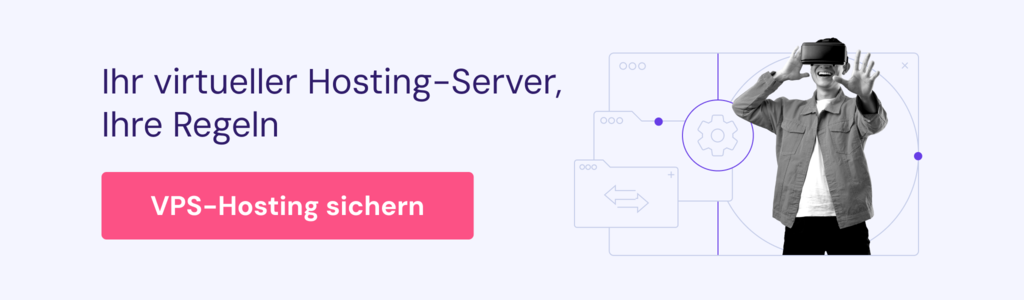
Sie können dann über das Browser-Terminal auf Ihren VPS zugreifen. Diese hPanel-Funktion loggt Sie automatisch ein und ermöglicht es Ihnen, Befehle auf Ihrem VPS über den Browser auszuführen. Gehen Sie einfach auf die VPS-Übersichtsseite im hPanel und klicken Sie auf Browser Terminal, um darauf zuzugreifen.
Alternativ können Sie auch SSH verwenden, um sich mit Ihrem VPS zu verbinden. Sie können PuTTY für den Zugriff auf den Linux-Server oder Remote Desktop für Windows verwenden.
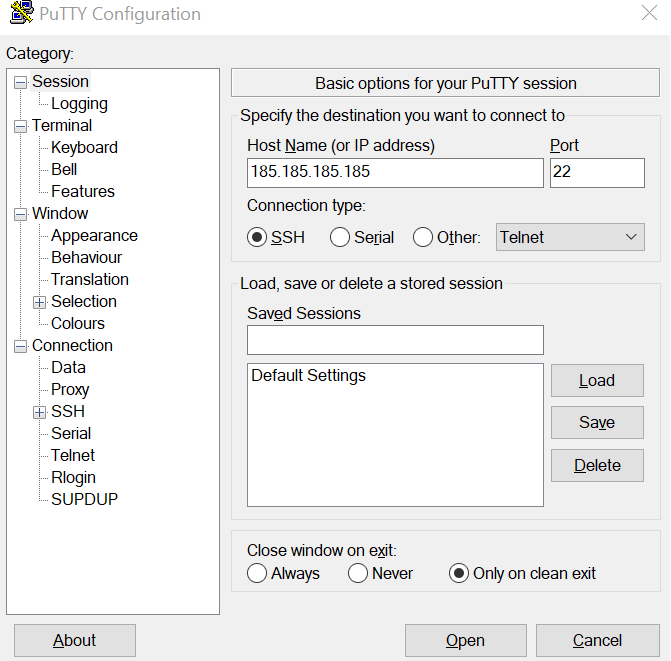
Standardmäßig melden Sie sich als root an. Der Root-Zugriff erlaubt umfassende Konfigurationsmöglichkeiten, da dieser Benutzer die meisten Privilegien hat, kann das Ausführen von Befehlen und die Durchführung von Serververwaltungsaufgaben mit ihm etwas riskant sein, wenn Sie nicht vorsichtig sind.
Lassen Sie uns daher einen anderen Superuser in Ihrem Linux VPS-Hosting erstellen, um administrative Befehle auszuführen. Wir werden AlmaLinux für dieses Tutorial verwenden, aber die Schritte sollten für alle Distributionen wie Ubuntu oder CentOS gleich sein:
adduser ihr-nutzername
Geben Sie das Passwort und die Kontaktdaten des neuen Kontos ein. Wechseln Sie dann mit folgendem Befehl vom Root-Benutzer zum neuen Benutzer:
su ihr-nutzername
Sie können mit diesem Konto administrative Befehle mit dem Präfix sudo ausführen, sobald Sie das Passwort eingegeben haben.
3. Verweisen Sie Ihre Domain
Sie können zwar über die IP-Adresse auf Ihren VPS zugreifen, aber Sie benötigen dennoch einen Domainnamen, um die gehostete Website oder Anwendung für Benutzer zugänglich zu machen. Sie benötigen ihn auch, um HTTPS zu aktivieren und einen benutzerdefinierten Mailserver in den späteren Schritten einzurichten.
Es gibt mehrere Möglichkeiten, einen Domainnamen auf Ihren VPS zu verweisen, aber die einfachste Methode ist die Änderung des DNS-Eintrags in den Einstellungen Ihres Registrars.
Um dies in Hostinger zu tun, öffnen Sie das hPanel und navigieren Sie zu Domains → Domain-Portfolio. Suchen Sie dann Ihre Domain und klicken Sie auf Verwalten.
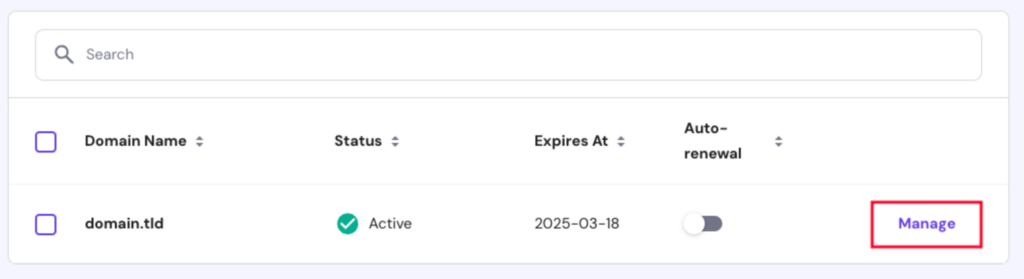
Als nächstes klicken Sie auf DNS / Nameserver im Menü auf der linken Seite und Sie werden zur Seite DNS-Einträge weitergeleitet.
Fügen Sie unter dem Abschnitt DNS-Einträge verwalten zwei neue A-Einträge hinzu, die auf Ihre VPS-IP-Adresse verweisen. Nennen Sie sie www und @, aber lassen Sie die anderen Konfigurationswerte identisch.

4. Sichern Sie Ihren VPS
Um die Sicherheit Ihres VPS zu gewährleisten, führen Sie regelmäßig den Befehl update aus, um die neueste Version des gesamten Softwarepakets zu installieren. Hier erfahren Sie, wie Sie dies in AlmaLinux tun können:
sudo dnf update && sudo apt upgrade
Für andere Distributionen ersetzen Sie dnf durch den entsprechenden Paketmanager, wie apt für Debian und Ubuntu VPS. Wenn Sie Windows verwenden, folgen Sie der Anleitung zum Aktualisieren der Server-Software.
Konfigurieren Sie außerdem Firewall-Regeln auf Ihrem VPS, um bösartigen Traffic zu blockieren, der seine Sicherheit gefährden könnte. Hostinger-Benutzer können die Firewall vom hPanel aus einrichten, indem sie einfach zu VPS-Übersicht → Sicherheit → Firewall gehen. Sie können dies auch mit Linux’s iptables oder Windows Firewall tun.
Eine weitere wichtige Maßnahme ist die Einrichtung von Fail2Ban, um bösartige Anmeldeversuche zu blockieren. Im Folgenden der Installationsbefehl:
sudo dnf install fail2ban
Ziehen Sie außerdem in Erwägung, den Standard-SSH-Port zu ändern, da der Standard-Port häufig für Angriffe genutzt wird. Sie können dies tun, indem Sie die SSH-Konfigurationsdatei mit diesem Befehl öffnen und die entsprechende Einstellung ändern.
sudo nano /etc/ssh/sshd_config
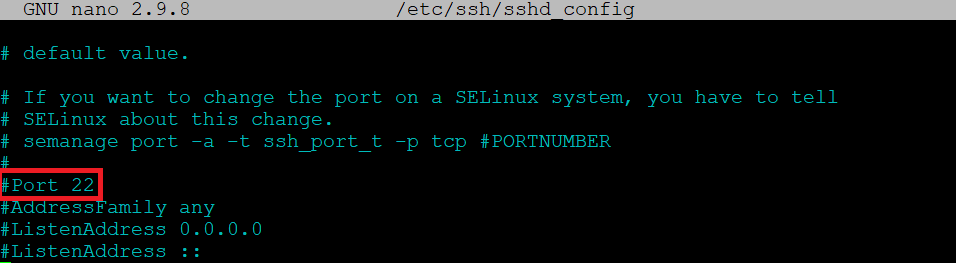
Auch wenn dies nicht zwingend erforderlich ist, empfehlen wir Ihnen die Einrichtung von SSH-Schlüsseln, um Ihre Verbindung richtig zu sichern. Dabei handelt es sich um zusätzliche Anmeldedaten, die Ihren Server schützen, wenn der Benutzername und das Passwort kompromittiert werden.
Installieren Sie schließlich ein SSL-Zertifikat (Secure Sockets Layer), um die Verbindung zwischen Ihrem Server und Ihren Kunden zu verschlüsseln. Sie können dies mit Certbot über Ihre Befehlszeilenschnittstelle oder die Funktion Ihres Hosting Management Panels tun.
Richten Sie es zum Beispiel in Cyberpanel ein, indem Sie zum Haupt-Dashboard → SSL → SSL verwalten navigieren. Wählen Sie Ihre VPS-Domain und klicken Sie auf SSL einrichten. Gehen Sie dann zu Websites → Websites listen → Verwalten → Regeln umschreiben und wählen Sie HTTPS erzwingen.
5. Installieren Sie einen Webserver
Installieren Sie nun den Web-Stack, um Ihre Website oder Anwendung zu hosten. Die erste Komponente ist ein Webserver, eine Software, die die Anfragen der Kunden entgegennimmt und die abgefragten Inhalte anzeigt.
Wichtig! Wenn Sie die VPS-Vorlagen von Hostinger verwenden, müssen Sie keinen Webserver und andere Web-Stack-Komponenten konfigurieren, da diese bereits vorinstalliert sind.
Einige beliebte Webserver sind Apache,NGINX und OpenLiteSpeed. Wenn Sie keine spezielle Lösung benötigen, empfehlen wir OpenLiteSpeed aufgrund seiner hohen Leistung und umfassenden Kompatibilität.
Damit Sie eine fundierte Entscheidung treffen können, lesen Sie unser WordPress auf KVM-Tutorial, um mehr über deren Leistung zu erfahren. Beginnen wir nun mit der Installation eines Webservers.
Bei Hostinger können Sie unsere LAMP-Stack-VPS-Vorlage verwenden, um Apache oder LEMP für NGINX zu konfigurieren. OpenLiteSpeed-Vorlagen sind auch verfügbar, aber sie wurden mit anderer Software vorkonfiguriert.
Verwenden Sie Befehle, wenn Sie den Webserver separat installieren möchten. Um mehr über die einzelnen Schritte zu erfahren, lesen Sie den OpenLiteSpeed-Einrichtungsleitfaden.
6. Fügen Sie E-Mail- und Datenbankdienste hinzu
Eine weitere Komponente eines Web-Stacks ist eine Datenbank, die Benutzerinformationen speichert und auf Anfrage abruft. Sie ermöglicht es Ihrer Website, dynamische Inhalte zu zeigen, die sich automatisch auf der Grundlage bestimmter Abfragen ändern.
Es gibt verschiedene Datenbankmanagementsysteme (DBMS), wie MySQL, MariaDB und PostgreSQL. Der Einrichtungsprozess ist je nach Datenbank unterschiedlich. Führen Sie zum Beispiel die folgenden Befehle aus, um MySQL auf einem AlmaLinux VPS zu installieren:
sudo dnf install mysql-server
Auch wenn dies optional ist, empfehlen wir die Einrichtung von phpMyAdmin. Anstatt Befehle zu verwenden, bietet dieses Control Panel eine grafische Oberfläche, die die Verwaltung der MySQL-Datenbank vereinfacht.
Um mehr darüber zu erfahren, wie man das Ganze einrichtet, lesen Sie unser phpMyAdmin auf CentOS installieren-Tutorial, das auch für andere RHEL-basierte Distributionen wie AlmaLinux funktionieren sollte. Nach der Konfiguration sollten Sie in der Lage sein, auf das Panel zuzugreifen, indem Sie diesen Link aufrufen:
yourvpsdomain.tld/phpmyadmin
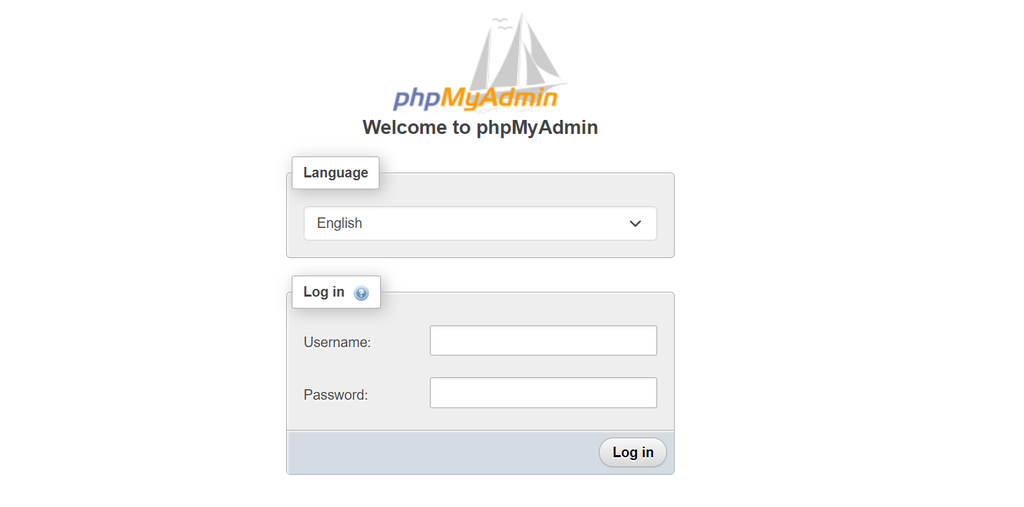
Melden Sie sich als der Root-Benutzer an, den Sie während der MySQL-Installation angelegt haben. Um die Datenbank mit Ihrer Anwendung zu verbinden, fügen Sie die PHP mysql_connect-Funktion zu Ihrer index.php-Datei hinzu.
Um die Zustellbarkeit zu verbessern, empfiehlt es sich außerdem, einen privaten Mailingdienst mit Ihrer Domain einzurichten. Die einfachste Weise, dies zu tun, ist, einen benutzerdefinierten Mailserver auf CyberPanel zu hosten.
7. Stellen Sie Ihre erste Webanwendung bereit
Nachdem der Web-Stack konfiguriert wurde, können wir mit der Bereitstellung der Webanwendung fortfahren. Die Schritte unterscheiden sich leicht, je nachdem, ob Sie ein Framework oder ein Content Management System (CMS) verwenden.
Hostinger VPS unterstützt beliebte CMS wie WordPress und Frameworks wie Laravel, die Sie über Vorlagen oder Befehle konfigurieren können. Mehrere Management Panels bieten auch eine Installationsfunktion.
So können Sie zum Beispiel WordPress über CyberPanel installieren, indem Sie zu Dashboard → Websites → Websites listen → Verwalten navigieren. Scrollen Sie nach unten zum Abschnitt Application Installer und wählen Sie WP + LSCache. Geben Sie die Website-Informationen ein und klicken Sie auf Website erstellen.
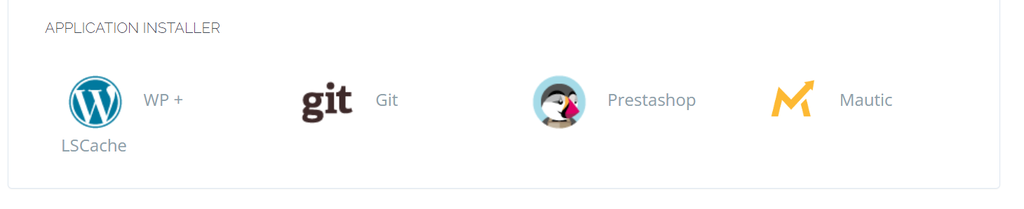
Nach der Installation besuchen Sie ihredomain.tld/wp-admin, um auf das WordPress-Admin-Dashboard zuzugreifen und Ihre Webseite zu konfigurieren. Navigieren Sie zum Plugin-Menü und installieren Sie Plugins wie WordFence zur Optimierung der Sicherheit und aktivieren Sie das Caching mit LiteSpeed.
Für Frameworks müssen Sie die VPS-Vorlage von Hostinger oder Befehle zur Installation verwenden. Nach der Konfiguration pushen Sie die Dateien aus einem Git-Repository über SSH oder mit dem File Transfer Protocol (FTP) auf den Server.
8. Überwachen und warten Sie Ihren Server
Überwachen Sie regelmäßig die Leistung Ihres Servers, um sicherzustellen, dass Ihre Website oder Anwendung responsiv ist. Sie können Tools wie Grafana oder Prometheus verwenden, aber die Einrichtung ist möglicherweise kompliziert.
Für die grundlegende Überwachung von Ressourcen verwenden Sie die in Ihrem Management-Panel integrierte Überwachungsfunktion. Im hPanel können Sie auf sie zugreifen, indem Sie zu VPS → Verwalten → Backups & Überwachung → Serverauslastung navigieren.
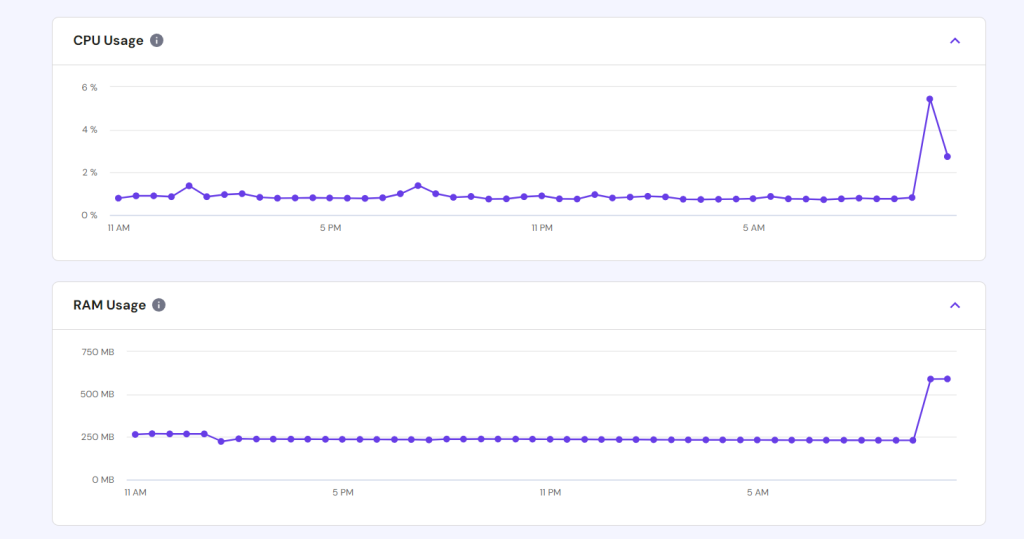
Aktualisieren Sie außerdem regelmäßig Ihre Serversoftware, um die Sicherheit zu gewährleisten. Um diese wiederkehrende Aufgabe zu vereinfachen, richten Sie ein Cron-Job-Skript ein, um seine Ausführung zu planen.
Aktivieren Sie außerdem die automatische VPS-Sicherung, um die Datensicherheit zu gewährleisten, indem Sie die Funktion Ihres Webhosts oder einen Cron-Job verwenden. Standardmäßig wird Ihr System die Archivdatei lokal erstellen.
Wir empfehlen die Verwendung einer zusätzlichen externen Sicherungslösung, um Ihre Dateien vor möglichen physischen Schäden zu schützen. Ein beliebter Anbieter eines solchen Dienstes ist Google Drive.
Brauchen Sie Hilfe bei der Verwaltung Ihres VPS-Hostings?
Verwenden Sie Kodee, Hostingers eigenen VPS-KI-Assistenten, um Hilfe bei der Serverwartung und Fehlerbehebung zu erhalten. Sie können Anweisungen und Befehle für Ihre Bedürfnisse mit einfachen Prompts erstellen.
Fazit
Da es sich beim VPS-Hosting in der Regel um einen selbstverwalteten Dienst handelt, sollten die Nutzer eine Reihe von Schritten zur Vorbereitung ihrer Hosting-Umgebung befolgen. Nachdem Sie sich über die Hardware- und Softwarekompatibilität des Servers informiert haben, installieren Sie ein Betriebssystem wie Linux.
Greifen Sie dann über SSH auf Ihren VPS zu, um einen neuen Superuser zu erstellen, und richten Sie Sicherheitssoftware ein, darunter eine Firewall und SSL. Installieren Sie einen Web-Stack entsprechend den Anforderungen Ihrer Anwendung und optionale Software wie ein Hosting-Management Panel.
Konfigurieren Sie ein CMS oder Framework und stellen Sie Ihre Anwendung per FTP auf dem Server bereit. Schließlich sollten Sie ein Überwachungstool wie Prometheus einrichten und ein Cronjob-Skript erstellen, um regelmäßige Aufgaben wie Backups und Updates zu automatisieren.
Ich habe einen VPS gekauft, was nun? FAQ
Was gibt es auf einem neuen VPS zu tun?
Wenn Sie einen VPS gekauft haben, ist die Einrichtung der erste wichtige Schritt. Die wichtigsten Schritte sind dann die Installation eines Betriebssystems, das Einrichten eines neuen Root-Passworts, das Anlegen eines Superusers und die Konfiguration von Sicherheitstools. Installieren Sie dann den Web-Stack, z. B. den Webserver und die Datenbank, je nach Ihren Hosting-Anforderungen.
Kann ich mehrere Websites auf einem einzigen VPS hosten?
Auf jeden Fall! Ein moderner vServer kann problemlos mehrere Domains verwalten. Um mehrere Websites auf einem VPS zu hosten, erstellen Sie für jede Domain einen eigenen Ordner im Rootverzeichnis Ihres Webservers. Laden Sie dann index.php und andere Seitendateien in diesen Ordner hoch.
Wie kann ich einen Webserver wie Apache oder NGINX auf meinem VPS installieren?
Bei Hostinger können Sie den Apache-, NGINX- oder OpenLiteSpeed-Webserver mit der Betriebssystemvorlage über hPanel installieren. Alternativ können Sie dies auch mit dem apt install-Befehl über SSH tun.
Was ist die beste Weise, die Leistung meines VPS zu überwachen?
Die beste Möglichkeit, die Leistung Ihres VPS zu überwachen, ist die Integration mit einem Überwachungstool wie Prometheus und Grafana. Alternativ können Sie das VPS-Überwachungstool von Hostinger direkt über das hPanel verwenden, aber die Informationen sind hier nicht so umfassend.
Alle Tutorial-Inhalte auf dieser Website unterliegen Hostingers strengen redaktionellen Standards und Normen.